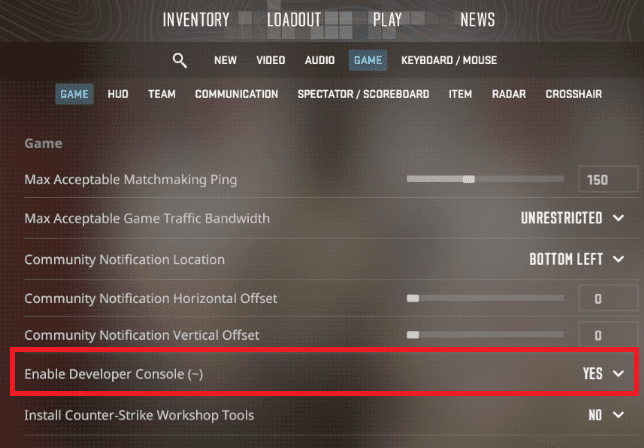Как ограничить и снять ограничение частоты кадров в CS2 — Counter Strike 2
Раскройте весь потенциал игрового процесса Counter Strike 2 (CS2) с помощью нашего краткого руководства по ограничению и снятию ограничения частоты кадров. Будь то оптимизация для более плавного игрового процесса или настройка частоты обновления вашего монитора, овладение искусством настройки частоты кадров находится всего в нескольких простых шагах. Давайте углубимся в улучшение игрового процесса CS2, как никогда раньше!
Активация консоли разработчика в CS2
Прежде чем приступить к настройке игрового процесса CS2, первым делом нужно активировать консоль разработчика в настройках игры. Во время игровой сессии перейдите в раздел «Игра» в меню настроек. Здесь вы найдете опцию «Консоль разработчика» — убедитесь, что она включена, чтобы предоставить вам доступ к множеству команд, улучшающих игру.
Доступ к консоли разработчика и ее использование
Если консоль разработчика активирована, вы сможете легко получить к ней доступ в любой момент во время игры. Нажмите клавишу тильды (~), обычно расположенную над вкладкой и под клавишей ESC на клавиатуре, чтобы открыть консоль. Обратите внимание, что привязку клавиш для открытия консоли можно настроить в настройках Counter Strike в соответствии с вашими предпочтениями.
Отслеживание частоты кадров
Зайдя в консоль разработчика, получите информацию о частоте кадров в режиме реального времени, используя команды «cl_showfps 1» или «cl_showfps 2» — выбирайте в зависимости от предпочитаемого вами стиля счетчика FPS. Имейте в виду, что в меню игры частота кадров может быть ограничена до 60 кадров в секунду, что является базовым показателем для мониторинга производительности.
Оптимизируйте частоту кадров в CS2
Откройте для себя возможности улучшить игровой процесс в Counter Strike 2 за счет эффективного управления настройками частоты кадров.
Разблокировка неограниченной частоты кадров
Чтобы чтобы получить неограниченную частоту кадров во время матча, используйте команду +fps_max 0. Эта команда снимает все ограничения, установленные игрой, позволяя вам наслаждаться потенциально более плавным игровым процессом.
Настройка частоты кадров для обновления монитора Оценить
Чтобы достичь оптимального баланса между производительностью и качеством изображения, рекомендуется согласовать частоту кадров с частотой обновления монитора. Вот несколько индивидуальных предложений:
Монитор с 60 Гц. Если ваш монитор поддерживает частоту обновления 60 Гц, рассмотрите возможность ограничения кадра. скорость около 80, чтобы предотвратить разрыв экрана при сохранении плавности изображения. +fps_max 80
Монитор 144 Гц. Для тех, кто использует монитор с частотой 144 Гц, ограничение частоты кадров около 160 может обеспечить превосходные игровые возможности с более плавными переходами графики. +fps_max 160
Почувствуйте возможность поэкспериментировать с различными ограничениями частоты кадров, чтобы найти оптимальное решение, которое улучшит ваши игровые сессии CS2.
+fps_max 120, cl_showfps 1
- Как включить консоль разработчика в Counter Strike 2? Чтобы включить консоль разработчика в CS2, перейдите в раздел «Игра» внутриигровых настроек и активируйте опцию «Консоль разработчика». Эта функция позволяет вам вводить команды для изменения вашего игрового процесса.
- Какова цель изменения настроек частоты кадров в CS2? Регулировка параметров частоты кадров может помочь вам адаптировать игровой процесс в соответствии с возможностями вашего ПК и частотой обновления монитора, потенциально повышая плавность изображения и уменьшая разрывы экрана.
- Как я могу просмотреть мою текущую частоту кадров в Counter Strike 2?
Чтобы просмотреть текущую частоту кадров в CS2, откройте консоль разработчика (активируется нажатием клавиши тильды, обычно расположенной над клавишей Tab) и введите команду «cl_showfps 1 » или «cl_showfps 2», в зависимости от ваших предпочтений относительно отображения счетчика FPS.
- Какую команду следует выполнить Я использую для снятия ограничения частоты кадров в CS2?
Чтобы снять ограничение частоты кадров во время матча в CS2, используйте команду «+fps_max 0» в консоли разработчика. Это гарантирует, что игра не ограничивает частоту кадров, что потенциально обеспечивает более плавный игровой процесс.
- Как мне установить ограничение частоты кадров в соответствии с частотой обновления моего монитора?
В идеале установите ограничение частоты кадров немного выше частоты обновления монитора, чтобы оптимизировать качество изображения, не вызывая нагрузки на вашу систему. Для монитора с частотой 60 Гц рекомендуется значение 80, тогда как монитор с частотой 144 Гц хорошо работает с ограничением около 160.